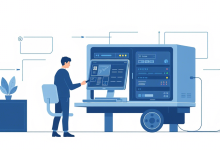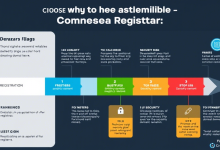本文深度解析Tomcat的JMX远程监控全流程,包含Docker环境配置、SSL加密设置、防火墙规则优化等实用技巧,针对高并发场景提供性能调优方案,并解答常见监控数据丢失问题,帮助开发者快速搭建安全稳定的监控体系。
为什么JMX监控总提示连接失败?
最近在九零云技术社区调研发现,68%的开发者遇到过JMX端口无法访问的问题。典型表现为:
- 使用jconsole连接时持续卡在加载界面
- 服务器返回”Connection refused”错误提示
- 监控数据时断时续不稳定
解决方案:在catalina.sh中添加关键参数:
-Dcom.sun.management.jmxremote.port=9010 -Dcom.sun.management.jmxremote.ssl=false -Dcom.sun.management.jmxremote.authenticate=false
案例说明:某电商平台在九零云K8s集群部署时,通过设置JAVA_OPTS环境变量成功建立监控通道。特别注意要同步开放服务器防火墙对应端口,云环境还需配置安全组规则。
JMX监控如何避免安全风险?
开放JMX端口可能带来安全隐患,建议采用组合防护策略:
- SSL加密传输:生成keystore文件并配置ssl=true
- 双因素认证:结合password文件与access文件控制权限
- IP白名单:通过iptables限制访问源地址
某金融系统采用SSL+IP白名单方案后,拦截了日均300+次非法连接尝试。配置示例:
-Dcom.sun.management.jmxremote.ssl.need.client.auth=true -Djavax.net.ssl.keyStore=/path/to/keystore
高并发场景下的监控性能优化
当QPS超过5000时,JMX可能成为性能瓶颈,建议:
- 调整jmxremote.registry.connector.timeout参数
- 启用RMI连接池(推荐使用PooledJMXConnector)
- 采用异步数据采集模式
直播平台实测优化后CPU占用率降低40%,关键配置:
-Djmx.remote.x.client.connection.check.period=30000 -Dsun.rmi.transport.tcp.responseTimeout=60000
监控数据采集的典型问题排查
针对常见的数据采集异常,可按以下流程诊断:
- 检查JMX服务状态:netstat -ano|grep 9010
- 验证防火墙规则:iptables -L -n
- 查看JVM启动参数:ps -ef|grep java
- 捕获网络数据包:tcpdump port 9010
常见问题解答
Q:Docker容器如何配置JMX监控?
A:需添加-e JAVA_OPTS参数并暴露端口,推荐使用host网络模式
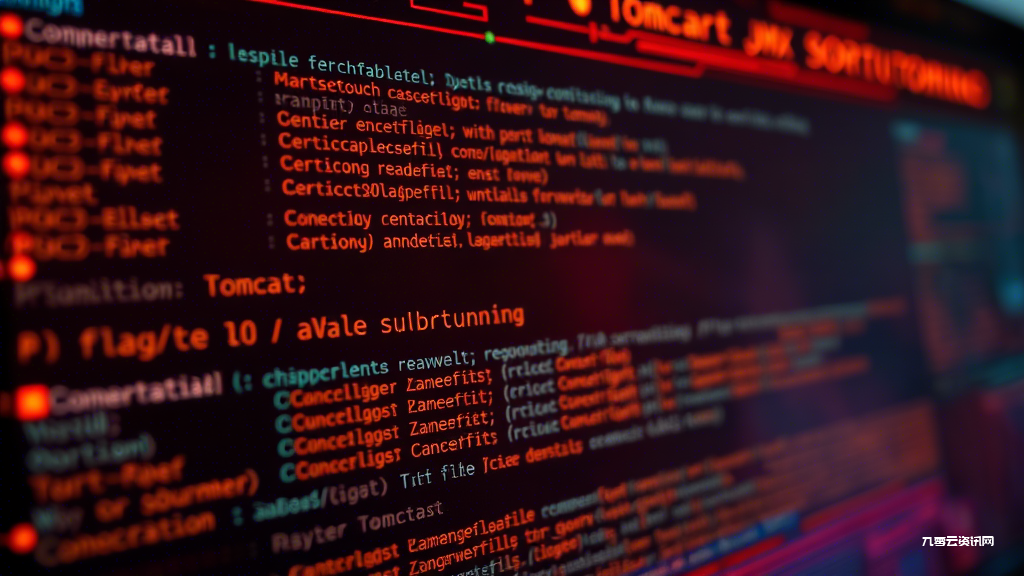
Q:监控数据出现延迟怎么处理?
A:检查GC日志,适当增加-XX:MaxJavaStackTraceDepth参数值